怎么格式化电脑重装系统win10 如何格式化电脑重装系统win10
格式化电脑并重装系统win10是解决严重系统问题的有效方法,它能够彻底清除旧数据并安装一个全新的操作系统。这一过程通常涉及到使用特定的工具来格式化硬盘分区,然后执行系统的安装。对于不熟悉技术操作的用户来说,我推荐你使用一键重装系统工具安装win10,下面是具体的操作步骤。

一、下载工具
简单免费装机工具推荐:在线电脑重装系统软件(点击红字下载)
二、注意事项
1、运行装机软件前,关闭所有的杀毒软件、安全软件,包括防火墙,以保证装机软件不受影响。
2、装机工具提供备份还原选项,在开始安装系统前,请按照提示备份需要保留的文件,以免丢失重要数据!
三、一键重装win10教程
1、软件提供了各种重装系统功能,我们选择“立即重装”即可。
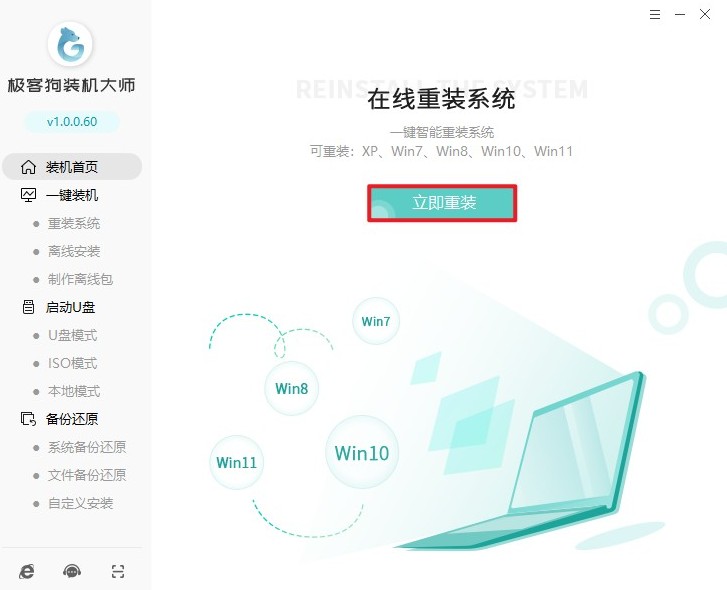
2、软件提供了从Windows XP到Windows 11的多个版本的系统供用户选择,请根据个人需求,选择合适的操作系统以及版本,例如win10家庭版本。
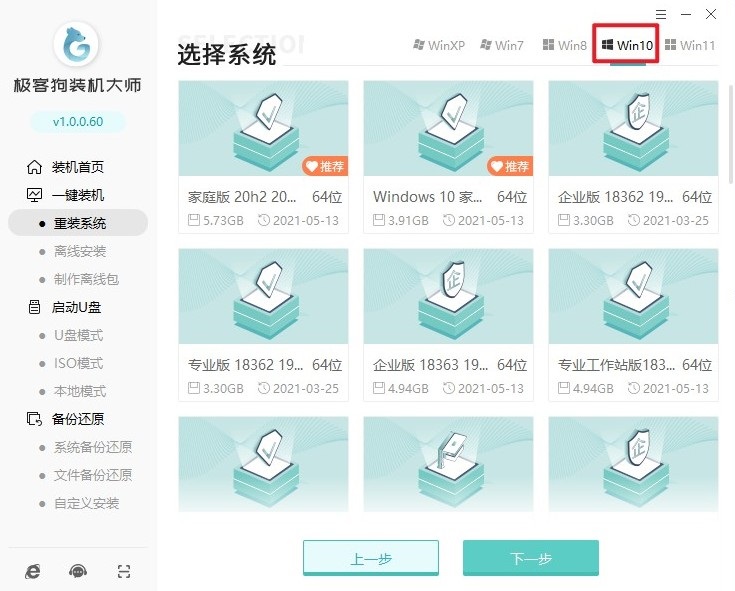
3、以下这些软件将默认安装进系统中。如果您不需要某些软件,只需取消勾选即可,这样它们就不会被安装进系统中了。
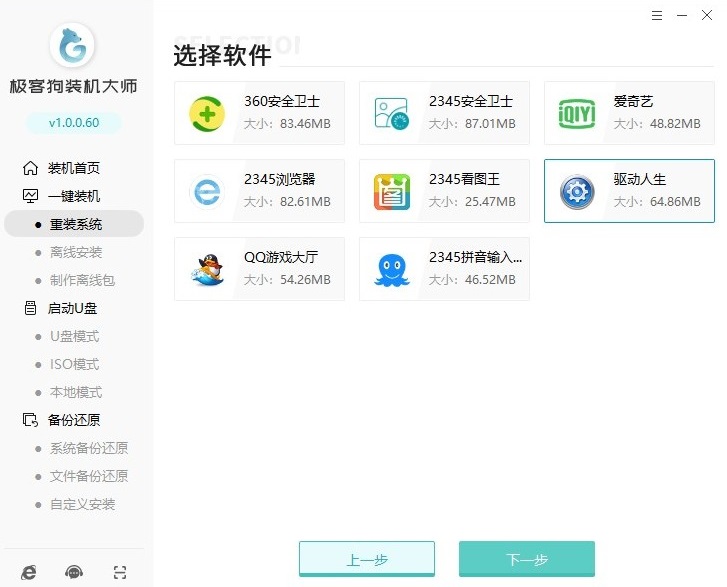
4、为了确保数据安全,请在重装系统前备份重要文件和数据,避免有重要的文件保存在C盘或桌面上。
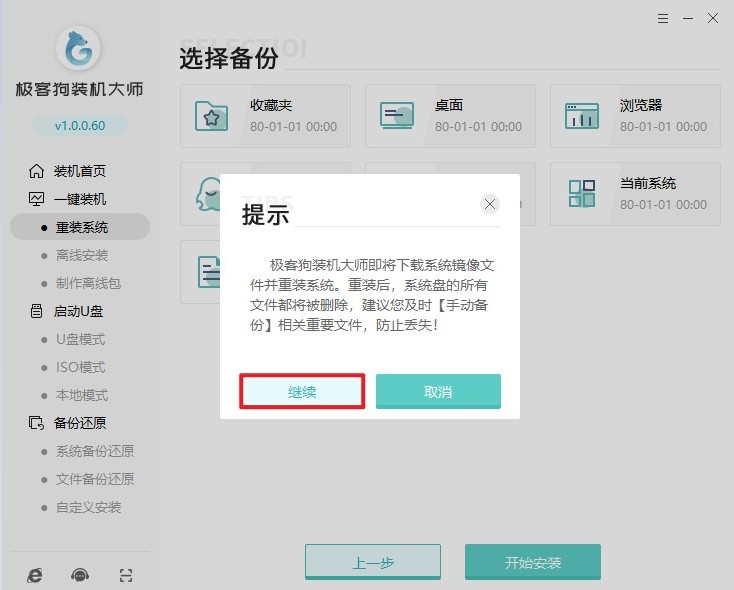
5、在做好备份工作后就可以点击“开始安装”按钮了,请耐心等待win10系统资源的下载和环境部署过程完成。
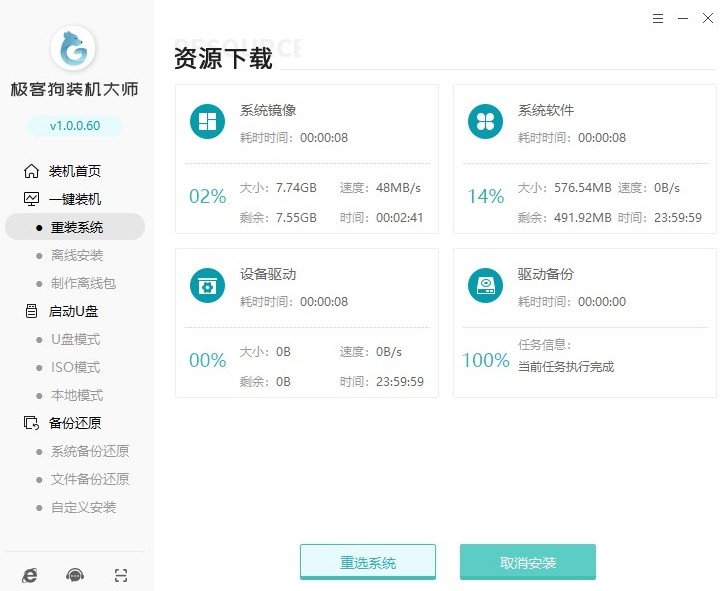
6、然后,根据软件指示重启电脑,选择“GeekDog PE”回车进入系统安装状态。
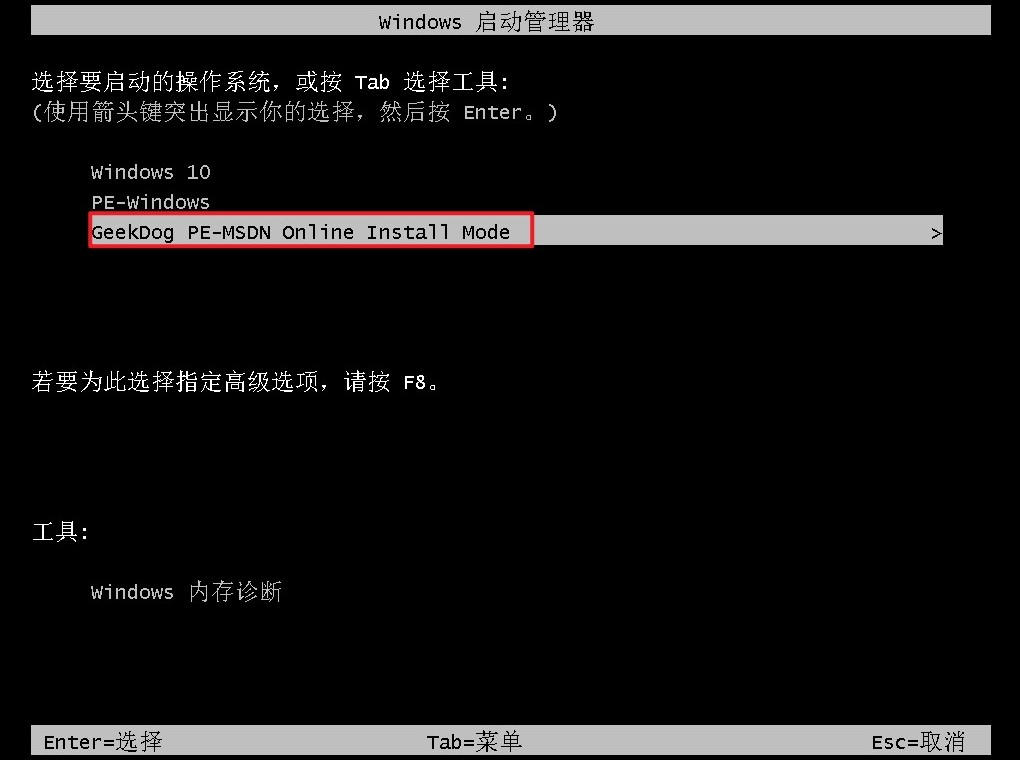
7、接下来,您需要等待PE桌面加载出来,重装系统软件会自动安装win10系统并在完成后重启电脑。
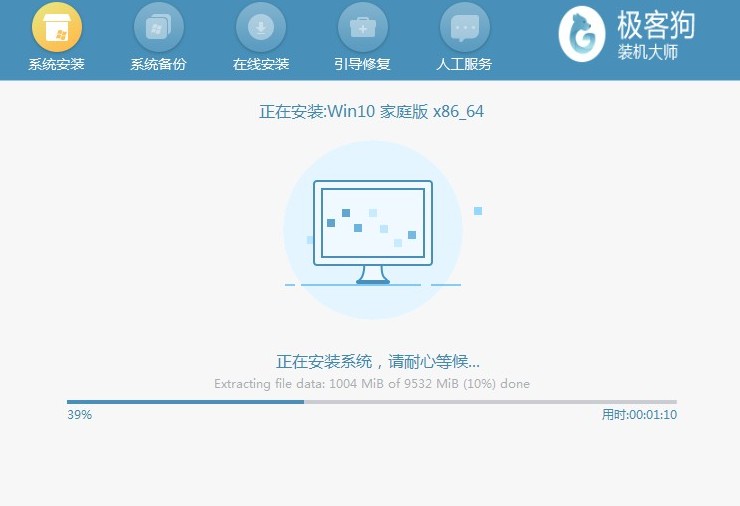
8、在开机启动管理器界面中,您将看到多个选项,包括Windows 10和其他操作系统。请选择Windows 10系统并按下回车键进入!
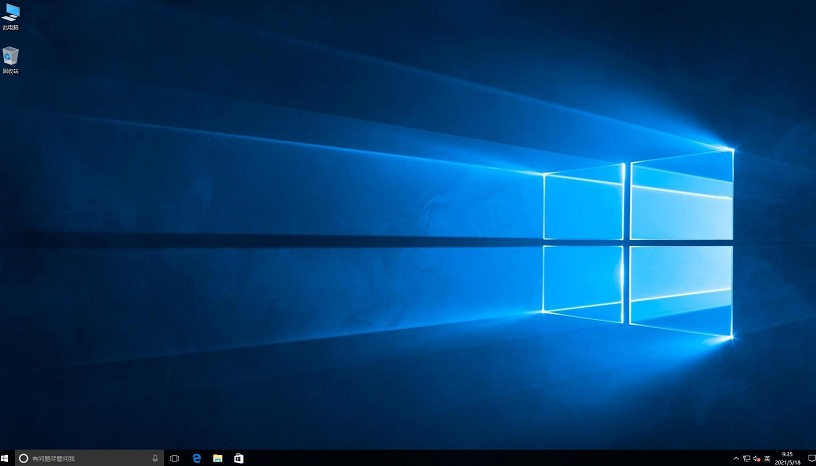
四、电脑常见问题
a、电脑win10重装系统后老是重启进不去怎么回事
您可以尝试以下解决方法:
1、检查硬件连接:确保所有硬件连接正确,包括内存条、硬盘等。
2、修复MBR:使用Windows安装介质启动电脑,进入命令提示符界面,使用bootrec /fixmbr命令尝试修复MBR。
3、系统修复:使用Windows安装介质进行启动修复,或者尝试系统还原到之前的状态。
4、扫描病毒:使用杀毒软件对系统进行全面扫描,清除可能存在的病毒或恶意软件。
以上内容介绍了,如何格式化电脑重装系统win10。了解格式化和安装的正确步骤非常重要。在开始之前,请确认选择了正确的win10版本。此外,考虑到格式化会删除所有数据,确保你备份了重要数据以避免不必要的数据丢失。希望提供的这些步骤可以帮助到你哦。
原文链接:https://www.jikegou.net/win10/4287.html 转载请标明
极客狗装机大师,系统重装即刻简单
一键重装,备份还原,安全纯净,兼容所有

